Windows 11 anmeldelse: Ofrer funktioner for skønhed

Windows 11 er officielt blevet frigivet, men det har endnu ikke tilfredsstillet Windows-fans.

Microsoft holdt sit løfte, da det udgav Windows 11 til brugerne den 5. oktober. For brugere i Nord- og Sydamerika er den 5. oktober endnu ikke passeret på grund af tidszoneforskelle. Windows 11 blev frigivet endnu tidligere end forventet.
Det nye operativsystem vil automatisk blive leveret til kvalificerede brugere via Windows Update. Hvis du ikke har modtaget det endnu, er du højst sandsynligt ikke i den første runde af opdateringer. Dette kommer fra, at Microsoft opdaterer Windows 11 i batches for at sikre, at den globale brugeroplevelse ikke samtidig bliver ødelagt, hvis der opstår en fejl.
Det betyder, at du vil blive opdateret i fremtiden. Men hvis du ikke kan vente, kan du downloade Windows 11 ISO-filen for at installere nu eller deltage i Windows Insider-programmet.
Windows 11 blev officielt lanceret den 24. juni og er efterfølgeren til Windows 10, udgivet i september 2014. Windows 10-brugere kan vælge at opdatere til Windows 11 gratis eller fortsætte med at bruge Windows 10.
Denne gang er Microsoft mere streng med hensyn til at begrænse den hardware, der kan køre Windows 11. Du kan se flere detaljer i artiklen Windows 11 minimumskonfigurationskrav . For ikke-understøttede enheder kan du stadig installere Windows 11, men vil miste adgangen til fremtidige opdateringer. For at se, om din computer er kvalificeret til at installere Windows 11, kan du se, hvordan du bruger Microsofts PC Health Check-værktøj .
En anden vigtig ting at bemærke er, at selvom du vælger ikke at opgradere til Windows 11, vil du ikke blive forladt af Microsoft. Microsoft er forpligtet til at understøtte opdateringer til Windows 10 til og med oktober 2025, hvilket giver dig den tid, du skal bruge til at arrangere at opgradere din enhed, så den er klar til Windows 11.
Tips.BlogCafeIT og jer har diskuteret Windows 11 i et stykke tid nu og har også set nærmere på nogle af de fremragende funktioner og forbedringer af dette operativsystem. Nu hvor Windows 11 er officielt frigivet, vil Tips.BlogCafeIT opsummere vores omfattende tanker og anmeldelser om dette nye operativsystem fra Microsoft.
Lad os nu komme i gang!
Windows 11 anmeldelse
På Windows 11 er Start-menuen næsten fuldstændig overhalet. Live Tiles, et nøgledesign fra Windows 8, er blevet elimineret til fordel for applikationer, der kan fastgøres, et nyt design, der er mere kendt for smartphone-brugere.

Brugere, der sjældent bruger Live Tiles, vil sandsynligvis ikke være interesserede i at bruge fastgjorte apps. De, der jævnligt bruger Startmenuen på Windows 10, vil dog sandsynligvis blive skuffede, da Microsoft fjernede nogle nyttige funktioner som muligheden for at gruppere applikationer. Grundlæggende skal du rulle mere i Startmenuen Hvis du vil finde en applikation. Jeg tror, det er et noget utilsigtet design fra Microsoft, især når der ikke er nogen alternativ løsning.
Filforslagsfunktionen er også inkluderet, og den vises i bunden af startmenuen. Dette er en nyttig funktion, hvis du hurtigt vil have adgang til nyligt brugte filer. Det har dog også potentielle risici, der afslører information... Derfor giver Microsoft dig mulighed for at slå denne funktion fra, hvis du ikke kan lide den.
I mellemtiden er søgeoplevelsen i Windows 11 en smule mærkelig. Søgelinjen i startmenuen er tæt integreret med en dedikeret søgeknap. Faktisk er de så tæt beslægtede, at et klik på søgelinjen øverst i startmenuen lukker startmenuen for at åbne den dedikerede søge-UI. Dette var en ret skør oplevelse.

Proceslinjen på Windows 11 er nok den mest kontroversielle funktion. Årsagen er, at Microsoft fjernede en masse funktioner og ikke tilføjede noget. Microsoft forklarer, at de gør dette for at "forenkle" oplevelsen.

Hvis du ofte klikker på proceslinjen for at åbne Task Manager fra kontekstmenuen på Windows 10, så skal du på Windows 11 bryde den vane. Kontekstmenuen på proceslinjen på Windows 11 har kun én mulighed: at få adgang til indstillingerne for proceslinjen.
Dernæst er spørgsmålet om dens placering. På Windows 11 er proceslinjen centreret som standard, og du kan justere den for at justere programikoner til venstre. Du kan dog ikke ændre proceslinjens position. Mange mennesker var rasende over denne beslutning.
Windows 11 giver dig heller ikke mulighed for at tilpasse applikationsgrupper. Alle programvinduer er nu grupperet som standard. Det betyder, at hvis du åbner flere vinduer i et program på samme tid, skal du bruge flere handlinger og tid på at få adgang til et bestemt vindue.
Det er ikke alt, Microsoft tager fra dig. På Windows 11 kan du ikke engang trække og slippe programmer på proceslinjen for at fastgøre dem. Du kan ikke se dato og klokkeslæt på flere skærme, og systemuret viser ikke længere tiden til nærmeste sekund. Du kan ikke gøre ting mindre...
Årsagen til disse noget katastrofale ændringer er, at Windows 11 låner proceslinjens design af Windows 10X. Planlagt og designet til dobbeltskærmsenheder blev Windows 10X dræbt af Microsoft af en eller anden grund.
Forenkling af proceslinjen hjælper Windows 11 med at få en moderne skønhed, men får brugerne til at ofre mange funktioner. Jeg føler mig ofte utilpas, når jeg skal klikke flere gange med musen for at komme til det vindue, jeg har brug for.

Mine følelser om widgets på Windows 11 er blandede. Microsoft har ladet os prøve widgets på proceslinjen med funktionen Nyheder og interesser i Windows 10. På Windows 11 forsvinder knappen Nyheder og interesser og erstattes af en separat knap til widgets på proceslinjen.
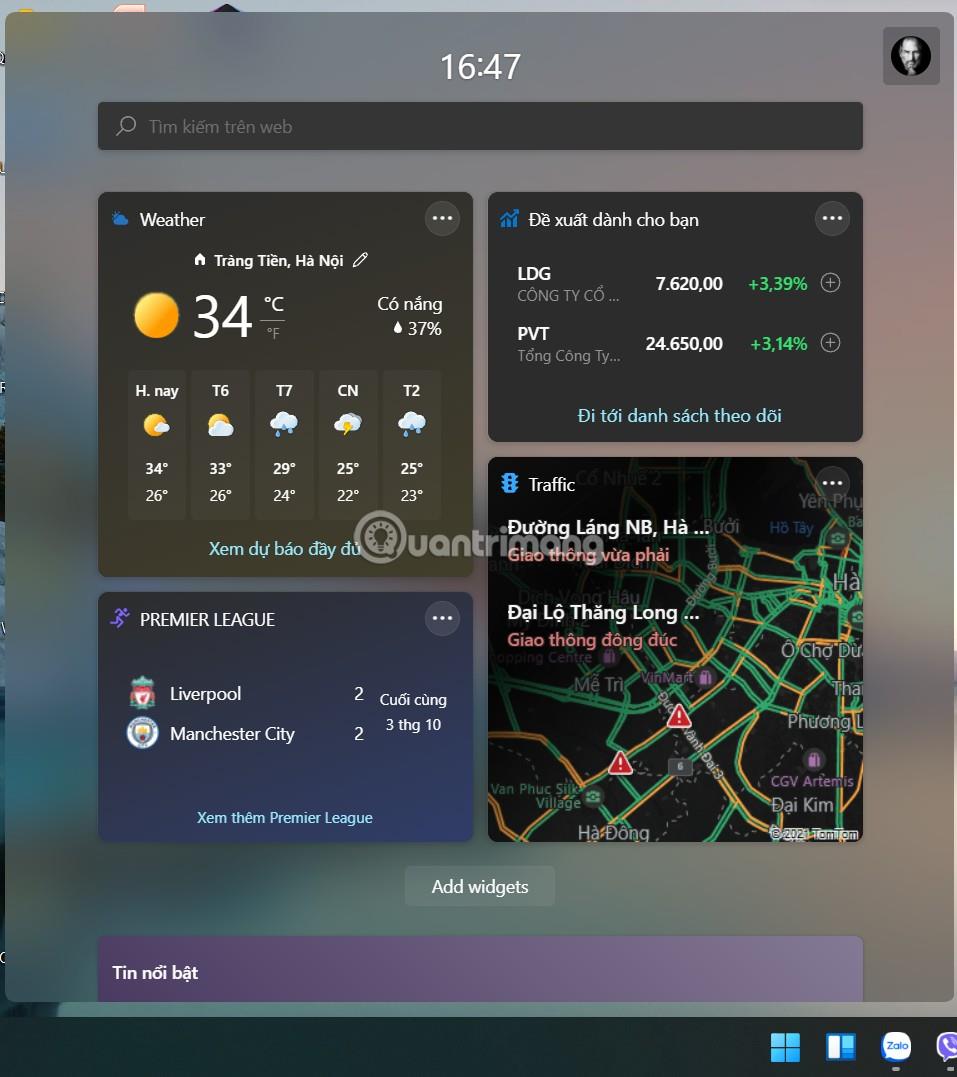
Klik på den, og du vil se widgets, der giver nyheder, vejr, aktier... Den integreres også med andre Microsoft-tjenester såsom Outlook Calendar, OneDrive og Microsoft Todo... Du kan tilpasse listerne med nyheder, der interesserer dig. Og hvis du ikke har til hensigt at bruge det, skal du bare slette Widget-ikonet fra proceslinjen gennem Windows-indstillinger.
En ulempe ved Widget er, at den ikke giver multitasking-funktioner. Widgets er ret store i størrelse, så når de åbnes, vil de dække meget skærmplads, især for bærbare computere. Derudover, når du klikker på et andet grænsefladeelement, lukkes widgetten. Enten åbner du Widget'en, eller du fortsætter med at udføre andre opgaver, de kan ikke åbnes parallelt.
Jeg synes, at Microsoft burde justere Widget'en lidt, så brugerne kan bruge den på en endnu mere nyttig måde.

File Explorer på Windows 11 er blevet redesignet. Bemærkelsesværdige ændringer inkluderer nogle nye ikoner og en Ribbon UI, der erstatter den noget "arkaiske" værktøjslinjegrænseflade i den gamle File Explorer. Med den nye grænseflade vil brugerne nemt finde det, de har brug for. De fleste af værktøjslinjens indstillinger er blevet flyttet ind i menuen med tre prikker.
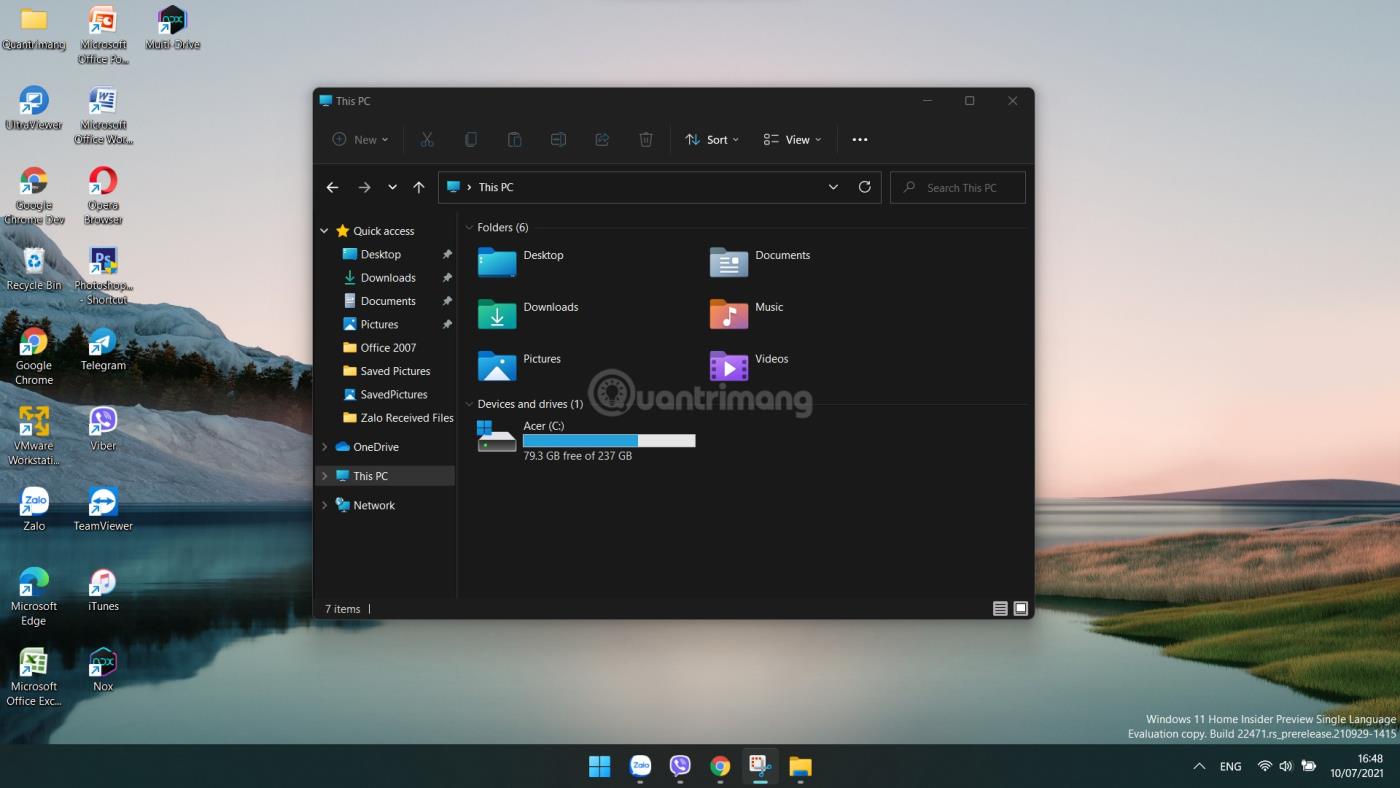
Men vægten på båndikoner i stedet for almindelig tekst på værktøjslinjen vil gøre jobbet som supportpersonale meget vanskeligere. Derudover skal alle vænne sig til den nye grænseflade, og tingene bliver endnu sværere, hvis du ikke er vant til at bruge tastaturgenveje.
File Explorer har også en ny kontekstmenu. Vi vil diskutere mere om den nye kontekstmenu i afsnittet "Brugergrænseflade", fordi dette er en ændring på tværs af hele Windows 11, ikke kun for File Explorer.
Jeg kan godt lide File Explorers nye grænseflade, men dens ydeevne er lidt af et problem. Når jeg vælger en downloadplacering for en fil, tager File Explorer et par sekunder at åbne. Selvom det ikke er alvorligt, gør det klart brugerne en smule ubehageligt. File Explorer på Windows 10 har ikke dette problem.

På styresystemniveau er multitasking et meget bredt område, så jeg vil bare fokusere på de store forbedringer i stedet for at påpege alle detaljer. Mine yndlingsfunktioner i Windows 11 er Snap Layouts og Snap Groups (samlet kaldet Snap Assist). Det giver brugerne mulighed for hurtigt at fastgøre skærmvinduer til forskellige områder af skærmen.
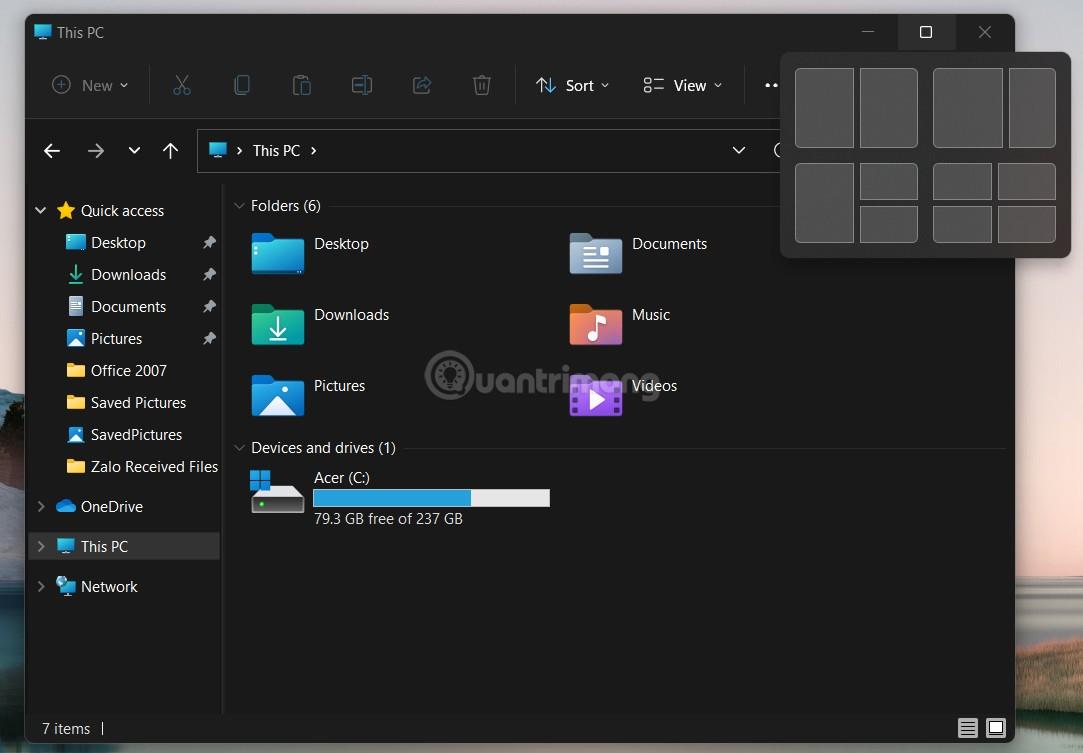
Forslag til skærmposition vises, når du holder markøren over "vindue"-ikonet i et programvindue. Denne nye grænseflade gør tingene nemmere og tilbyder forskellige typer app-docking. For folk, der ofte arbejder med flere vinduer på skærmen, vil Snap Assist hjælpe dem med at forbedre produktiviteten markant.
Ligeledes har Virtual Desktops også nogle smarte forbedringer. Den mest åbenlyse forbedring er den renere grænseflade takket være fjernelsen af tidslinjen. Andre forbedringer omfatter muligheden for at indstille forskellige skriveborde til virtuelle skriveborde og muligheden for at flytte dem rundt effektivt ved hjælp af kontekstmenuen. Selvom der ikke er noget banebrydende, hjælper disse små forbedringer med at øge tilfredsheden med den samlede oplevelse.
I mellemtiden har Quick Settings både fordele og ulemper. Microsoft har gjort op med Action Center og opdelt hurtige indstillinger og meddelelser i deres egne bakker. Dette er ikke en dårlig ændring, fordi det vil optage mindre skærmplads.
Men det, jeg finder irriterende her, er den mærkelige kombination af systemikoner på proceslinjen. Hvis du klikker på et af disse ikoner, vil du se alle hurtige indstillinger i stedet for relaterede indstillinger. Dette gør, at du spilder tid på at gennemgå indstillingerne for at finde den skærm, du har brug for. Når du har vænnet dig til grænsefladen, vil det spare dig for tid på at søge.
Jeg håber virkelig, at Microsoft vil ændre denne adfærd i de næste Windows 11-opdateringer.
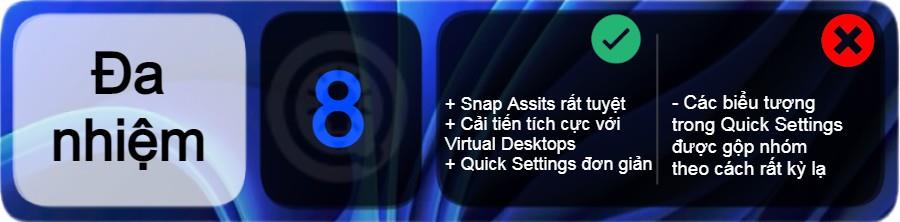
Selvom vi indirekte taler meget om brugergrænsefladen, når vi diskuterer specifikke funktioner, bør der stadig være en separat diskussionssektion om det. Windows 11 har mange grænsefladeændringer, og de mest bemærkelsesværdige er de afrundede hjørner og nye kontekstmenuer.
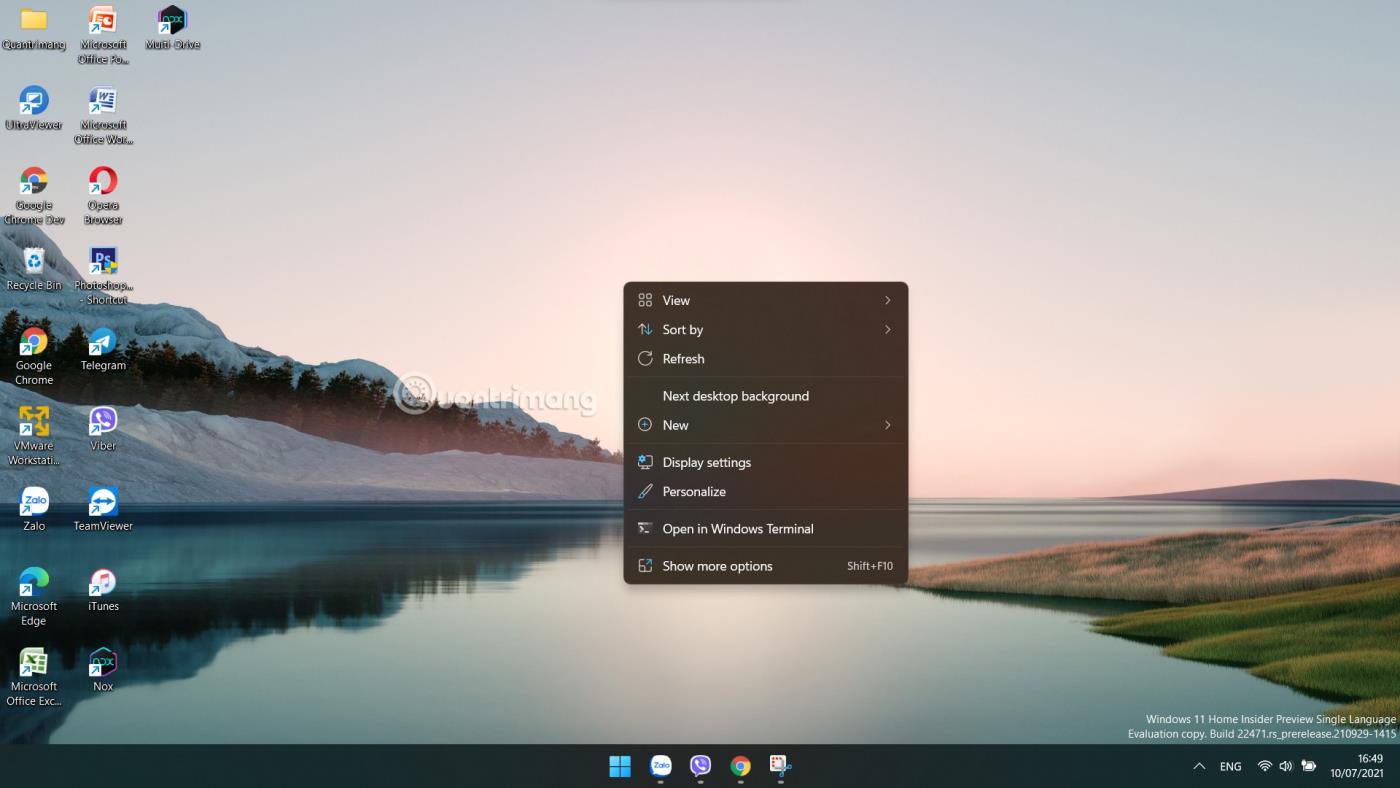
I stedet for skarpe hjørner vil vinduer på Windows 11 have afrundede hjørner. Denne type design gør tingene lettere for øjnene, mere brugervenlige, mere pålidelige og tager ikke væk fra kerneoplevelsen ved at bruge Windows. Nogle mennesker kan måske ikke lide det, men jeg tror, folk vil vænne sig til det, fordi det afrundede hjørnedesign gradvist dukker op overalt.
Kontekstmenuen er også et element, der har fået store forbedringer. Den nye kontekstmenu har et bånd øverst for at rumme almindelige funktioner, mens andre muligheder er pænt grupperet nedenfor. Der er dog nogle tredjepartsapplikationsindstillinger, der vil være skjult i konfigurationen "Flere indstillinger".
"Flere muligheder" åbner faktisk den gamle kontekstmenu, så du nemt kan betjene den. Microsoft ønsker ikke dette og håber, at tredjepartsapplikationer vil blive opdateret for bedre at understøtte den nye kontekstmenu.
Der er også nogle andre små forbedringer til brugergrænsefladen. Windows 11-ikoner og designsprog er blevet opdateret. Programmer som Clock, Photos, Snipping Tool og Paint er også blevet opgraderet til at være mere velegnet til Windows 11.
Microsoft fortsætter med at finjustere Windows 11-grænsefladen, og vi vil sandsynligvis se flere forbedringer i fremtiden. Windows 11 ser ud til at fokusere meget på at skabe en moderne brugergrænseflade, men Microsoft har stadig meget at gøre for at gøre oplevelsen på tværs af hele operativsystemet ensartet.

Efter min mening er dette en af de mest unødvendige funktioner på Windows 11. Microsoft forsøger at positionere Teams som et brand for forbrugerne og integrere det direkte i det nye styresystem. Du kan få adgang til Teams direkte ved at klikke på Chat-ikonet på proceslinjen. Microsofts idé er at forvandle Teams til FaceTime i Windows 11, noget de fejlede dybt med Skype.
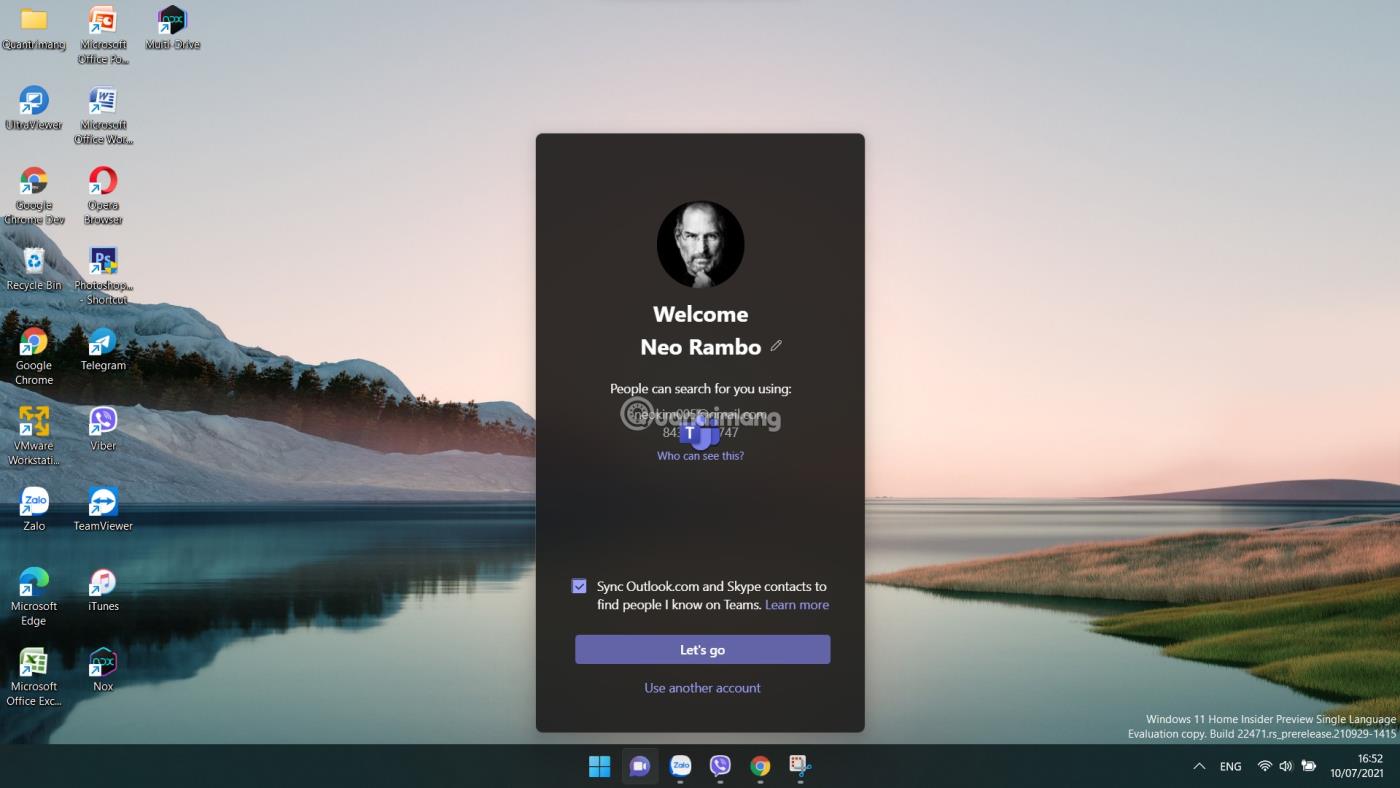
Teams tilbyder nu en Flyout UI lige over proceslinjen, når du starter den, så du kan kommunikere online med venner, familie og kolleger. Der er ikke noget galt med denne tilgang, men den har ingen styrker.
De fleste mennesker har bedre muligheder for onlinekommunikation. Det eneste Teams kan prale af, er evnen til hurtigt at dele din computerskærm. Men i virkeligheden er dette en funktion, som meget få mennesker har brug for, når de kommunikerer med familie og venner.
Og Teams-integration er fuld af fejl. Chatvinduer understøtter ikke Snap Layout, selvom det er en funktion af operativsystemet, kontekstmenuen er ikke klar, brugergrænsefladen er ikke intuitiv...
Kort sagt søger Microsoft at bygge videre på Teams' succes i virksomhedsmiljøet for at tiltrække brugere til at bruge Teams til personlig kommunikation. Men i øjeblikket har teamet ikke noget attraktivt nok til at overbevise brugerne om at hoppe ind og bruge det. Måske skulle Microsoft forvente, at alle andre online kommunikationsplatforme en dag vil gå ned ligesom hændelsen med Facebook i 6 timer for et par dage siden.
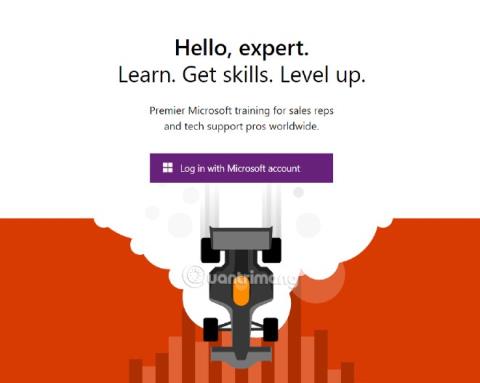
Microsoft Store ser ud til at være blevet genopbygget fra bunden med en helt ny oplevelse på hver side, du besøger fra søgning, bibliotek, indstillinger... Der er nogle nyttige effekter og animationer, når du interagerer med visse brugergrænsefladeelementer. Selvom det ikke nødvendigvis er perfekt, så synes jeg, at Microsoft er gået i den rigtige retning, hvad angår design.
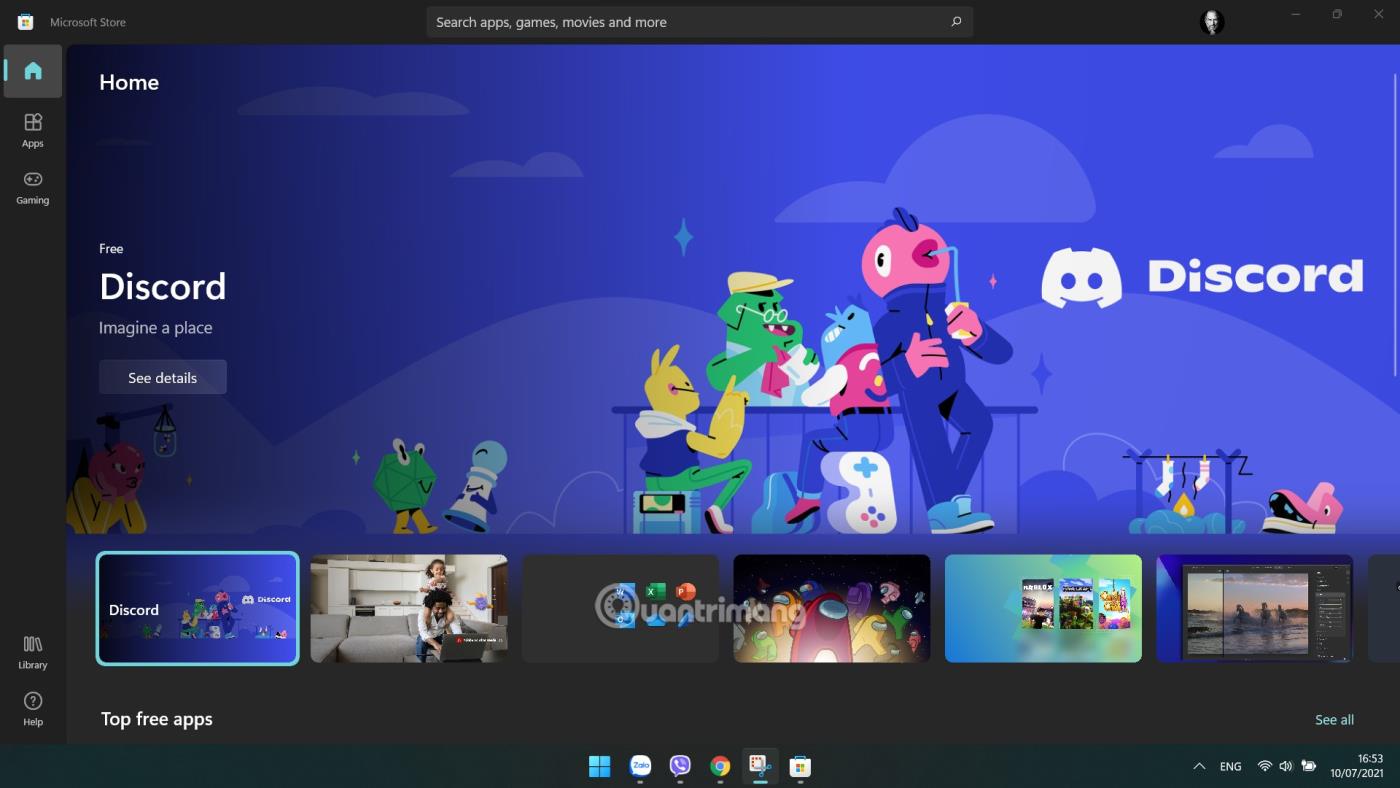
Microsoft gør også Microsoft Store mere attraktiv for udviklere ved at tillade, at enhver form for applikation kan indsendes. Derudover er tredjeparts app-butikker også integreret i Microsoft Store. Kombineret med udviklervenlige politikker er det sandsynligt, at Microsoft Store snart vil blive en stor konkurrent inden for applikationsdistribution.
Det eneste bemærkelsesværdige problem er, at der stadig ikke er understøttelse af Android-apps. Selvom det ikke er en direkte fejl i Microsoft Store, er det tæt forbundet. Da Microsoft lancerede Windows 11, annoncerede Microsoft højlydt, at Microsoft Store ville kombineres med Amazon Store for at levere Android-applikationer, der kører direkte på Windows 11. Men i sidste ende har Microsoft ikke opdateret noget siden da.
Ikke kun den officielle version, denne funktion er endnu ikke dukket op på Windows 11 Insider Preview-versionen. Derfor kan der gå uger, måneder eller endda år, før den er klar til at blive frigivet til brugerne. Dette er en funktion, som mange mennesker ser frem til, så jo længere den forsinker, jo mere vil Microsoft miste sit omdømme.

Windows 10 giver brugerne mulighed for hurtigt at indstille standardapps til specifikke kategorier såsom e-mail, kort, musikafspiller, fotofremviser, videoafspiller og webbrowser. Men på Windows 11 forsvinder denne funktion uden at efterlade spor.
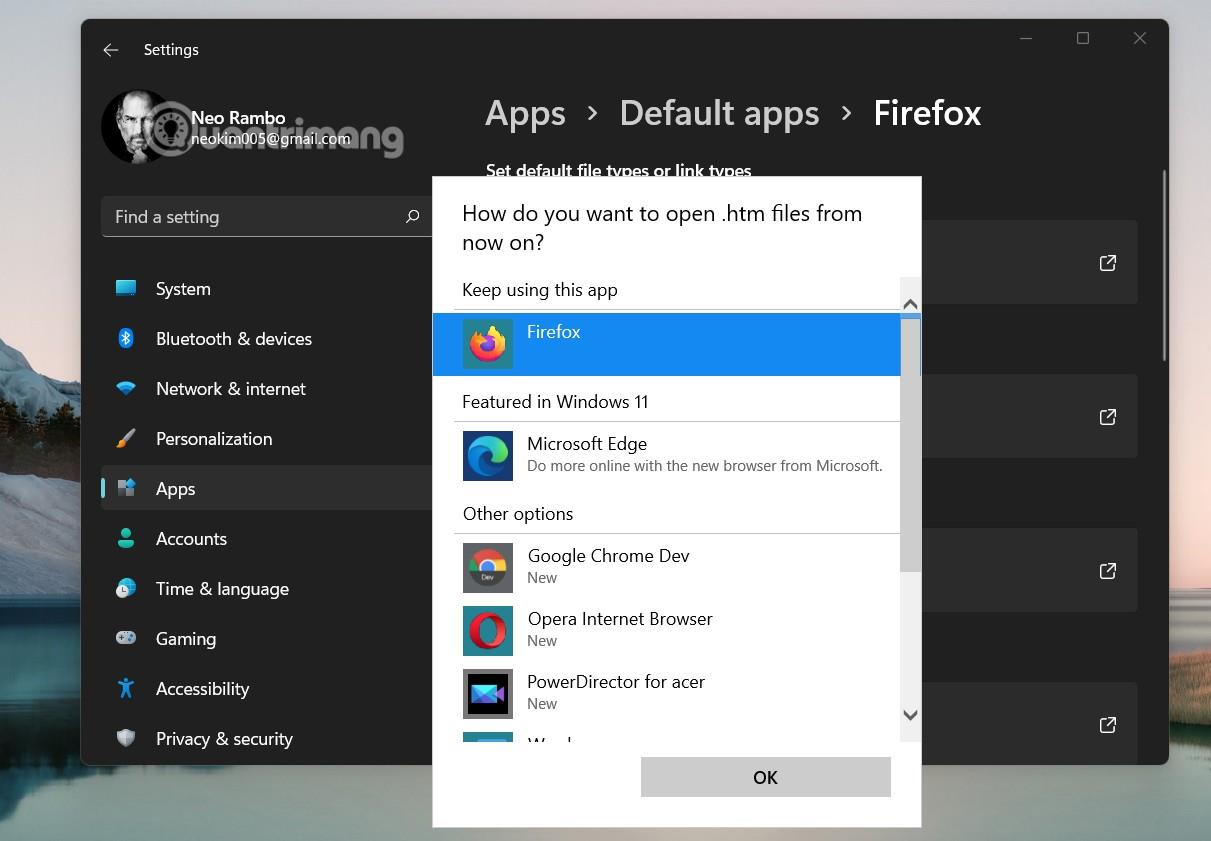
I øjeblikket vil Microsoft have dig til manuelt at installere hver udvidelsesprotokol, som du vil justere standardapplikationen til. Hvis du vil ændre din standardbrowser fra Microsoft Edge til Google Chrome på Windows 11, skal du geninstallere hver filtype og filtypenavn.
Ud over at forårsage hovedpine for brugerne, er dette også åbenlyst konkurrenceforvridende adfærd. Der er intet, der kan retfærdiggøre den handling. Microsofts konkurrenter har reageret stærkt. Mozilla dekompilerede endda Microsofts kildekode, så Firefox-browseren kan installeres som standard på Windows 11 for alle filtyper og udvidelser med blot et klik på en knap.
De af jer, der bruger mange tredjepartsapplikationer til bestemte filtyper, bør bemærke dette, før de opgraderer til Windows 11. Årsagen er, at det vil påvirke brugeroplevelsen alvorligt.

Før jeg kommer ind på de endelige anmeldelser af Windows 11, vil jeg understrege, at min endelige score (billedet i slutningen af dette indlæg) ikke er et gennemsnit af funktionsscorerne ovenfor. Hvis den beregnes i gennemsnit, skal den nøjagtige score være 6,05/10. Årsagen er, at styresystemet er en kombination af mange andre ting. Operativsystemet er kombinationen af alle de dele, der giver en totaloplevelse.
Kort sagt, jeg vil rigtig gerne kunne lide Windows 11. Jeg elsker det moderne brugergrænsefladedesign og funktioner som Snap Assist, Microsoft Store og andre multitasking-forbedringer.
Der er dog stadig nogle problemer, som jeg ikke kan acceptere. For eksempel er Microsoft Teams-integration, proceslinjen for mærkelig, og standardapplikationsindstillingerne er komplicerede.
Jeg ved, at Microsoft kan forbedre Windows 11 over tid, men jeg ved ikke, hvornår deadline er. Jeg forstår ikke, hvad Microsoft vil have, når det skaber stor spænding, når man annoncerer, at Windows 11 vil understøtte Android, men ikke giver denne funktion den dag, det nye styresystem lanceres. De har ikke engang en tidsplan for denne funktion, ingen meddelelse om forsinkelse, ingenting.
Dernæst mangler Windows 11 for mange funktioner. Microsoft har ofret en masse funktionalitet blot for at forenkle Windows 11. Det er absurd at tilbyde en proceslinje, der er forenklet til det punkt, at den næsten ikke har nogen funktioner, en Start-menu med en søgefunktion under kørsel. Er det ikke.
Microsoft har netop takket Windows Insider-brugere for deres bidrag til at hjælpe dem med at bygge Windows 11. Men Windows Insider-brugere som mig føler sig ikke respekteret, når feedback og anmodninger om at gendanne funktioner alle nægtes af Microsoft. ignorerer selv de mindste funktioner. I betragtning af Windows 11's mangler og den halvbagte udrulning af en lang række funktioner, spekulerer mange på, om Microsoft stadig tager Windows Insider-feedback i betragtning.
Det er rigtigt, at Windows 11 stadig har sine fordele, men brugerne ønsker virkelig flere muligheder og flere funktioner. Som en stor teknologivirksomhed med produkter brugt over hele verden, kan du ikke bruge undskyldningen for at forenkle til at fjerne operativsystemets funktioner og forvente, at folk ikke har nogen mening.
Alt i alt er problemet med den nuværende Windows 11, at der ikke er nogen fremragende funktioner, det ligner bare en geninterfacet version af Windows 10, hverken mere eller mindre. En grænsefladeopdatering er fint, men ikke noget, der får brugerne til at føle behov for straks at opgradere. Jeg tror, at Microsoft bør vente, indtil udviklingen er færdig, færdiggøre flere funktioner og funktioner, før Windows 11 lanceres på markedet, i stedet for at skynde sig at frigive det på denne måde.
Det er tydeligt, at brugerne er for fortrolige med Microsofts "udgiv først, ret fejl senere"-stil. Denne formel er blevet vedligeholdt af Microsoft siden lanceringen af det første operativsystem indtil Windows 11. Det er ikke dårligt, men heller ikke fantastisk, at forenkle brugergrænsefladen er ikke en dårlig idé, men hvis det gøres halvhjertet som med Den nuværende Windows 11, t skabe en virkelig overbevisende oplevelse.
Windows 11 vil blive bedre med tiden, men nu er det ikke tiden for dig at installere eller opgradere til dette operativsystem.

Kiosktilstand på Windows 10 er en tilstand til kun at bruge 1 applikation eller kun få adgang til 1 websted med gæstebrugere.
Denne vejledning viser dig, hvordan du ændrer eller gendanner standardplaceringen af kamerarullemappen i Windows 10.
Redigering af værtsfilen kan medføre, at du ikke kan få adgang til internettet, hvis filen ikke er ændret korrekt. Den følgende artikel vil guide dig til at redigere værtsfilen i Windows 10.
Ved at reducere størrelsen og kapaciteten af billeder bliver det nemmere for dig at dele eller sende dem til nogen. Især på Windows 10 kan du batch-ændre størrelsen på billeder med nogle få enkle trin.
Hvis du ikke behøver at vise nyligt besøgte varer og steder af sikkerheds- eller privatlivsmæssige årsager, kan du nemt slå det fra.
Microsoft har netop udgivet Windows 10 Anniversary Update med mange forbedringer og nye funktioner. I denne nye opdatering vil du se en masse ændringer. Fra Windows Ink stylus-understøttelse til Microsoft Edge-browserudvidelsesunderstøttelse er Start Menu og Cortana også blevet væsentligt forbedret.
Ét sted til at styre mange operationer direkte på proceslinjen.
På Windows 10 kan du downloade og installere gruppepolitikskabeloner til at administrere Microsoft Edge-indstillinger, og denne vejledning viser dig processen.
Dark Mode er en mørk baggrundsgrænseflade på Windows 10, der hjælper computeren med at spare batteristrøm og reducere påvirkningen af brugerens øjne.
Proceslinjen har begrænset plads, og hvis du regelmæssigt arbejder med flere apps, kan du hurtigt løbe tør for plads til at fastgøre flere af dine yndlingsapps.









